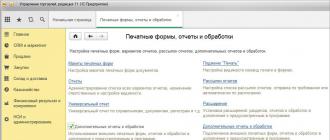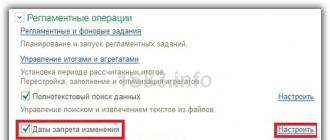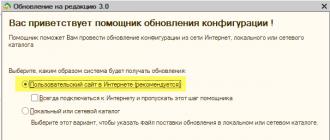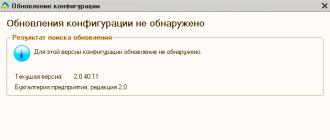Rossiyaning Yota kompaniyasi nafaqat uyali aloqa yetkazib beruvchisi, balki o'zining texnologik uskunalari va uskunalari uchun dasturiy ta'minot bilan mashhur. Yota Access - bu o'z ishlab chiqarishimiz modemlari uchun ishlab chiqilgan dastur.
Ilova funksionalligi
Yordamchi dastur quyidagi funktsiyalarni bajaradi:
- Dastur avtomatik ravishda Internetga ulanadi, dastur interfeysi yordamida siz ulanish holatini tekshirishingiz mumkin.
- Qabul qilingan va berilgan trafik miqdorini kuzatish imkonini beradi.
- Eng so'nggi modem yangilanishlarini oling.
- Tarif sozlamalarini o'zgartiring.

Operatorning rasmiy ochiq sahifalarida 28.04.2017 dan aksiya ushbu ilovani qoʻllab-quvvatlashni toʻxtatishi haqida maʼlumot paydo boʻldi. Rasmiy sabablar orasida:
- Ushbu dasturdan foydalanish mumkin bo'lgan qurilmalar soni cheklangan.
- "Kichik kirish darajasi", ya'ni operator abonentlar ushbu dasturiy ta'minotni faol ravishda yuklab olmaydilar va foydalanmaydilar, deb qaror qildi.

Bugungi kunda qo'llab-quvvatlash xizmati menejerlari dasturning to'g'ri ishlashiga kafolat bermaydilar, lekin ko'pchilik undan odat bo'lmagan holda foydalanishda davom etmoqda, ba'zi vijdonsiz abonentlar operatorning trafikni taqsimlash va trekerlardan foydalanishni cheklashlariga yo'l qo'ymaslik uchun yordam dasturidan foydalanishga harakat qilishadi (fayl almashish) .
Qayerdan yuklab olsam bo'ladi
Yordamchi dasturni rasmiy qo'llab-quvvatlash to'xtatilganligi sababli, ushbu dastur endi operatorning veb-saytida mavjud emas, lekin uni bizning veb-saytimizdan yuklab olish mumkin.
Ilovaning so'nggi chiqarilgan versiyasi - 3.1.2 - eng barqaror va ko'p qirrali, Windows 10 uchun eng yaxshi yuklab olingan Yota Access versiyasidir. Operatsion tizimlarning oldingi versiyalari uchun Yota Access 2.5 ni ham yuklab olishingiz mumkin - bu Windows 7, XP va Vista uchun mos keladi.
Yota Access-ni win 7 va win 10 uchun bepul yuklab olish mumkin, agar sayt ushbu yordam dasturi uchun pul so'rasa - boshqa resursga qarash yaxshidir, bu dastur operator tomonidan bepul tarqatilgan.
Nimani almashtirish kerak
Brauzerdagi status.yota.ru sahifasiga o'tish orqali veb-interfeysda ulanish holati, signal darajasi va ma'lumotlarni uzatish tezligi haqidagi statistik ma'lumotlarni ko'rishingiz mumkin.
Brauzeringizning manzil satriga 10.0.0.1 yozsangiz, xuddi shu ma'lumotlarni ko'rish mumkin.

Tarif sozlamalari (tezlik va ulanish davri) va balansni boshqarish operator veb-saytidagi shaxsiy kabinetingizda yoki rasmiy ilovada mavjud.
Sizga kirish kerakmi
Rasmiy qo'llab-quvvatlash, yo'q, kerak emas, deb aniq javob beradi. Ular veb-interfeys va shaxsiy hisob dasturni to'liq o'zgartirishi mumkinligiga ishonishadi. Cheklovlarni chetlab o'tish yo'llarini izlayotgan vijdonsiz abonentlar bu juda qonuniy emasligini va uskunaning xavfsizligiga tahdid solishi mumkinligini tushunishlari kerak.
Yota- Yota uyali aloqa operatori qurilmalari uchun aloqa o'rnatish va Internetda ishlash uchun dastur. Operator tomonidan taqdim etilgan uskunani (usb-modem yoki router), shuningdek, operator xizmatlaridan foydalangan holda ma'lumotlarni uzatish va qabul qilishni sozlash imkonini beradi. Tarif rejasini tanlash, uni jadvalga muvofiq o'zgartirishni belgilash, mijoz mablag'larining trafik va sarflanishi ustidan nazoratni amalga oshirish imkonini beradi. Siz tarmoqqa ulanish tezligini tanlashingiz mumkin. Dastur eng ko'p uchraydigan muammolarni hal qilish imkonini beradi, undan operator mutaxassislari bilan on-layn aloqa qilish uchun foydalanish mumkin. Dastur ushbu operator uchun muqobil emas. Ilovani o'rnatish uchun Windows 10 uchun Yota dasturini yuklab olishingiz va uni o'rnatishingiz kerak.
Yota ilovasining afzalliklari va kamchiliklari
+ tarmoq tezligini tanlash;+ trafikni batafsil tahlil qilish;
+ tariflarni o'zgartirish jadvalini belgilash imkoniyati;
+ "chiroyli raqam" sotib olish imkoniyati;
+ muntazam drayverlarni yangilash;
+ rus tilidagi interfeys va ishlab chiqaruvchini qo'llab-quvvatlash;
– Internet sozlamalari qo‘lda kiritiladi;
– Wi-Fi tarqatish uchun pulli imkoniyat;
- aloqa o'rnatishning murakkab tartibi.
Asosiy xususiyatlar
- yota operatorining aloqa qurilmalari bilan ishlash (usb-modem va router);
- ulanishlarning texnik parametrlarini sozlash;
- kompaniyaning tarif paketlariga kirish;
- tariflarni o'zgartirish jadvalini belgilash;
- harakatni nazorat qilish;
- tarmoqqa ulanish tezligini tanlash;
- operatorning onlayn yordamiga kirish;
- avtomatik yangilash;
- tarifni to'lov kartasiga ulash (avtomatik to'lov).
Ilovadan foydalanishni boshlash uchun sizga kerak bo'ladi:
Yota - bu sizning raqamingiz bilan tezkor ishlash uchun mo'ljallangan, xuddi shu nomdagi uyali aloqa operatorining shaxsiy hisobining qulay analogidir. Bu erda siz bir necha marta bosish orqali joriy balansingizni ko'rishingiz, hisobingizni to'ldirishingiz, bank kartasini bog'lashingiz, yangi tarif rejasini yoqishingiz, raqamingizni o'zgartirishingiz yoki foydalanuvchining texnik yordamiga murojaat qilishingiz mumkin. Yota ilovasini bizning veb-saytimizda kompyuteringizga yuklab olishingiz mumkin.

Ilova xususiyatlari
Ilovadan foydalanib, siz o'rnatilgan xizmatlar sizning raqamingizga ulanmaganligiga shaxsan ishonch hosil qilishingiz, tariflar bo'yicha barcha ma'lumotlarga tezkor kirish imkoniyatiga ega bo'lishingiz mumkin. Ushbu operator qo'ng'iroq davomiyligi bo'yicha cheklovsiz Rossiya Federatsiyasi hududida roumingsiz hamyonbop aloqani taklif etadi. Va Megafon imkoniyatlaridan foydalanish tufayli Yota butun mamlakat bo'ylab yaxshi signal va eng yaxshi qamrovni ta'minlaydi. Bularning barchasini mobil qurilmalar uchun tavsiflangan ilovadan o'rganish mumkin.
Ushbu ilova boshqa ko'plab ilovalardan qulay interfeysi, ixchamligi va foydalanishning yuqori darajadagi qulayligi bilan ajralib turadi. Bu o'rnatish vaqtida darhol o'zini namoyon qiladi: sozlamalar haqida o'ylab uzoq vaqt o'tirishning hojati yo'q, siz uni o'rnatishingiz va ishlatishingiz mumkin. Faqat kompyuter uchun Iota ilovasi, uni darhol ishga tushirishingiz va ishga kirishishingiz mumkin. Yaxshiyamki, interfeysga ko'nikishingiz shart emas - bu hatto bola uchun ham intuitivdir. Siz darhol tarif rejasini o'zgartirishni boshlashingiz yoki yuqorida aytib o'tilganidek, bank kartasini bog'lashingiz mumkin.
Dasturning funksionalligi
Ushbu dastur Yota operatorining barcha foydalanuvchilariga kerak bo'ladi. Pul va vaqt qadrini bilgan odam bu yerda maksimal qulaylik bilan foydalanish shartlarini o‘z ehtiyojlariga moslashtirib, individual tarif rejasini tuzishi mumkin. Ushbu yondashuv haqiqatan ham qulay echimni ta'minlab, ko'p vaqt va pulni tejaydi. Bundan tashqari, sizning raqamingizning hisobi doimo etakchi bo'lib, foydalanuvchini pulsiz va biror joyga qo'ng'iroq qilish imkoniyatisiz noxush vaziyatda bo'lishiga yo'l qo'ymaydi. Ilovaning afzalliklaridan foydalanib, mijoz o'z vaqtining qimmatli daqiqalarini yo'qotmaslik uchun hisobni deyarli bir zumda to'ldirishi mumkin.
Ushbu ilova xizmat safarida bo'lgan, terminal orqali o'z hisobini tezda to'ldira olmaydiganlar uchun foydali bo'ladi. Shuningdek, to‘ldirish punktiga o‘zi yetib bora olmaydigan nogironlar va keksalar uchun ham qulay bo‘ladi. Albatta, keksa odam uchun innovatsiyalarga ko'nikish qiyinroq, ammo intuitiv interfeys ularga minimal tashqi yordam bilan tizimga tezda ko'nikish imkonini beradi.
Windows 7 uchun Yota dasturi hisobingizni boshqarishning barcha tutqichlarini markazlashtirish uchun mo'ljallangan. Yuqoridagilarga asoslanib, ushbu yordam dasturidan foydalanish har doim aloqada bo'lishga yordam beradi va muammoli vaziyatda siz har doim qo'llab-quvvatlash xizmatiga murojaat qilishingiz mumkin. Umuman olganda, Yota hozirda mijozlar bilan samarali ishlashning juda markazlashtirilgan usuliga ega.
Ushbu kompaniya mutaxassislari foydalanuvchiga qulaylik yaratish uchun ushbu ilovani ishlab chiqdilar, ular ham shunday. Bular Yota tarmog'i bilan ishlashning eng yaxshi usulini yaratishga bo'lgan umumiy istak bilan birlashtirilgan eng yaxshi g'oyalar bo'lib, bu nafaqat yaratuvchilarning moliyaviy ahvoliga, balki butun jamiyatga yordam beradi.
Mafkuraviy yondashuv har qanday ishda muvaffaqiyat kalitidir, chunki o'zaro yordam va ijtimoiy jarayonlarni optimallashtirish uni hamma uchun va bir vaqtning o'zida yaxshilaydi. Bir tomondan, shartli tovarlarning aylanmasi mualliflar uchun oshadi, boshqa tomondan, yuqori sifatli mahsulot uchun pul to'lashga tayyor bo'lgan baxtli mijozlar.
Yota-ni kompyuter yoki noutbukga qanday o'rnatish kerak
Yota dasturini kompyuteringizga yuklab olish uchun siz maxsus emulyator dasturidan foydalanishingiz kerak. Uning yordami bilan siz uy yoki ish kompyuteringizda Android smartfonlari va planshetlari uchun istalgan ilovalarni ishga tushirishingiz mumkin.
BlueStacks-ni bir marta o'rnatish orqali siz Play Market ilovalari katalogining funksiyasidan doimiy ravishda va istalgan vaqtda foydalanishingiz mumkin.
- Ushbu emulyatorni kompyuteringizga yuklab oling va o'rnating
- Ushbu dasturga o'ting va maxsus maydonga "Yota" ilovasining nomini kiriting.
- Google Play algoritmlari siz uchun shartlarga javob beradigan ilovalar va o'yinlar tanlovini yaratadi
- Ulardan kerakli dasturni tanlang va uni o'rnating
- Ushbu jarayon tugagach, BlueStacks-ning asosiy yorlig'ida ilova belgisi paydo bo'ladi
- Unga ikki marta bosing va Yota ilovasini ishga tushiring



Tizim talablari
BlueStacks dasturchilari ushbu emulyatorning uchinchi versiyasini chiqardilar. Avvalgilaridan farqli o'laroq, u jiddiy tizim talablariga ega:
- Operatsion tizim: Windows 7 - Windows 10.
- Protsessor: Virtualizatsiya texnologiyasini qo'llab-quvvatlash.
- Operativ xotira: 2 GB (jiddiyroq ilovalar 4 GB talab qiladi).
- Fayllar uchun xotira: 40 GB yoki undan ko'p.
- Internet: keng polosali ulanish.
Agar sizning tizimingiz yuqorida ko'rsatilgan talablardan biroz zaifroq bo'lsa, unda ushbu emulyatorning ikkinchi yoki hatto birinchi versiyasini o'rnating. BlueStacks-ning eski versiyalari Play Marketdagi ko'pgina ilovalar bilan ham ishlaydi.
- Rostelekom. Rossiyadagi eng mashhur Internet-provayderning ilovasi. Undan ushbu kompaniya foydalanuvchisining "Shaxsiy hisobi" sifatida foydalanish mumkin. Ushbu dasturda hisobingizni to'lash, xizmatlarni ulash yoki o'chirish oson. Android uchun Rostelecom ilovasi operatorning texnik yordamiga murojaat qilish uchun foydalanish imkonini beradi. Agar siz ushbu provayderning foydalanuvchisi bo'lsangiz, unda ushbu "Shaxsiy hisob" ni o'rnatishni unutmang. Uning funksionalligi Rostelecom xizmatlaridan foydalanish jarayonida yuzaga kelishi mumkin bo'lgan barcha muammolarni hal qilish uchun etarli.
- MTS. "MTS-dan shaxsiy hisob" ilovasi xuddi shunday veb-resursning aniq nusxasi. Ammo undan farqli o'laroq, dasturdan foydalanish ancha oson. Uning yordamida siz hisobni to'lashingiz, tariflarni o'zgartirishingiz va qo'shimcha funktsiyalarni ulashingiz mumkin. Bonus hisobingizni boshqarishingiz mumkin.
- Tele 2. Ushbu arzon operatorda "Shaxsiy hisob" ga oson kirish uchun dastur ham mavjud. Ilova unchalik ko'p funksiyalarga ega emas. Ammo uning yordami bilan siz Tele 2 dan foydalanishda vaqti-vaqti bilan yuzaga keladigan barcha muammolarni hal qilishingiz mumkin. Bu erda siz tarifni o'zgartirishingiz, qolgan SMS-paketlar, Internet va foydalanilmagan daqiqalarni ko'rishingiz mumkin. Va agar biror narsa tugasa, unda ushbu ilova orqali siz qo'shimcha variantlar to'plamini ulashingiz mumkin.
Xulosa o'rniga
Yota ilovasi ko'p joy egallamaydi va ish paytida juda ko'p resurslarni isrof qilmaydi. Ushbu yordamchi dastur ushbu virtual uyali aloqa operatorining barcha foydalanuvchilariga katta yordam beradi. Bu foydalanuvchilar va texnik yordam o'rtasidagi munosabatlarni sezilarli darajada soddalashtiradi. Shuningdek, qulay ish uchun barcha zarur funktsiyalarni ta'minlaydi. Yota dasturini ushbu maqola ostidagi havola orqali kompyuteringizga yuklab olishingiz mumkin.
Yota - bu butun Rossiya bo'ylab ishlaydigan Internetga ulanish uchun simsiz texnologiya. Jozibali sharoitlar va arzon narxlar tobora ko'proq odamlarni Iota-ga ulanishga majbur qilmoqda. Ulanish uchun Windows 10-da kompyuter uchun Yota dasturini yuklab olishingiz kerak. Shundan so'ng siz ulanishni o'zingiz sozlashingiz kerak va siz Yota-dan simsiz Internetning barcha afzalliklaridan bahramand bo'lishingiz mumkin. Albatta, bularning barchasi ishlashi uchun kompyuteringizga Yota moduli ulangan bo'lishi kerak. Ba'zi zamonaviy qurilmalarda ushbu modul sukut bo'yicha o'rnatilgan. Sizda bor yoki yo'qligini qurilma spetsifikatsiyasida bilib olishingiz mumkin.
Windows 10 da kompyuter uchun Yota ilovasi
Agar modul bo'lmasa, uni har doim sotib olishingiz mumkin. Yota o'z veb-sayti orqali rasmiy modullarni taklif qiladi, siz modulni uchinchi tomon manbasida ham sotib olishingiz mumkin. Xarajat do'konga bog'liq, ammo muammosiz siz 3 ming rublni topishingiz mumkin. Keyin tarifni tanlang, ilovani yuklab oling, ulanishni o'rnating va Internetdan foydalaning. Ba'zilar uchun bu harakatlarning barchasi ortiqcha bo'lib tuyuladi, ammo Yota tarmog'ining afzalliklari sizning oldingizda ochilganda bunga arzigulik ekanligini ko'rasiz:- Haqiqatan ham halol cheksiz Internet;
- Rossiya bo'ylab rouming va barqaror ish yo'q;
Qurilmangiz WiFi Internetga ulangan bo'lsa, Yota ilovasini yuklab olish yaxshidir. Agar Internet bo'lmasa, dasturni USB flesh-diskidan o'rnatishingiz mumkin. Asosiysi, siz uni o'rnatgansiz, aks holda u ishlamaydi. Xuddi shu narsa tashqi modulga ham tegishli, chunki. u flesh-disk formatida ulangan va USB portining ishlashiga bog'liq.
Yota routerini sozlash hatto yangi boshlanuvchilar uchun ham katta kuch talab etmaydi, chunki bu protsedura deyarli to'liq avtomatlashtirilgan. WiFi modemning asosiy afzalliklaridan biri uning barcha umumiy operatsion tizimlarda ishlashidir. Quyida Yota-dan Wi-Fi modemini sozlash bo'yicha batafsil qo'llanma mavjud.
Modemni sozlash tartibi
Yota modemini sozlash bo'yicha ko'rsatmalar misol sifatida Yota 4G LTE modemi yordamida taqdim etiladi. Shuni ta'kidlash kerakki, Iota ishlab chiqaruvchisidan WiFi modemlarini o'rnatishda Plug & Play texnologiyasi qo'llaniladi, buning natijasida dasturiy ta'minotni qidirish va keyin o'rnatish shart emas, chunki USB kompyuterga ulangandan so'ng drayverlar qidiriladi va o'rnatiladi. kompyuter avtomatik ravishda.
Butun o'rnatish jarayoni quyidagi ketma-ket qadamlarning bir nechtasini o'z ichiga oladi:
- Qurilmaning shaxsiy kompyuterga birinchi ulanishi paytida qurilmaning ishlashi uchun zarur bo'lgan dasturiy ta'minotni qidirish va o'rnatish boshlanadi;
- Keyinchalik, har qanday Internet-brauzerni ochishingiz va ba'zi Internet-resursga kirishga harakat qilishingiz kerak va foydalanuvchi avtorizatsiya varaqasi avtomatik ravishda ko'rsatiladi. Siz shunchaki "Faollashtirish" tugmasini bosishingiz kerak;
- Ko'rsatilgan menyuda telefon raqamingizni kiriting va parol bilan qisqa xabarni kuting;
- Qabul qilingan kirish kodini kiriting;
- Keyin avtorizatsiyadan o'tgandan so'ng, abonent uchun maqbul bo'lgan tarif rejasini belgilang, ko'rsatilgan xizmatlar uchun pul mablag'larini kiriting,
- Tayyor! Endi siz darhol Internetda sayr qilishni boshlashingiz mumkin.
Eslatma: qurilma interfeysi menyusida siz ba'zi parametrlarni sozlashingiz mumkin, masalan, DHCP tomonidan taqdim etilgan "IP" ni o'zgartirishingiz mumkin.
“http://10.0.0.1” manzilidagi saytga tashrif buyurib, foydalanuvchi tarmoqning ishlashi va modem haqidagi batafsil ma’lumotlar bilan tanishishi mumkin. 
Yota 4G LTE Wi-Fi-ni qanday o'rnatish va to'g'ri sozlash
Tashqi tomondan, ushbu qurilma yuqoridagi modelga juda o'xshash.
 U oldingi qurilmadan kompyuterning o'zidan tashqari boshqa gadjetlarni Wi-Fi tarmog'i orqali ulash imkoniyati bilan farq qiladi.
U oldingi qurilmadan kompyuterning o'zidan tashqari boshqa gadjetlarni Wi-Fi tarmog'i orqali ulash imkoniyati bilan farq qiladi.
Harakatlar qadamlari algoritmi avvalgisiga o'xshash, kichik farqlar bundan mustasno:

Eng keng tarqalgan qiyinchiliklar
Ko'pincha qurilma Windows-ning "O'ninchi" versiyasida ishlamaydi. Bu, asosan, qurilma drayverlarini buzadigan operatsion tizim yangilanishlarini o'rnatgandan so'ng sodir bo'ladi. Yangilash paketlarini o'rnatganingizdan so'ng Windows 10 operatsion tizimi uchun Yota drayverlarini qayta o'rnatishingiz kifoya.
Ba'zida nosozliklar sababi quvvatning etishmasligi yoki tarmoq yo'qligi signalidir, bu qurilmadagi yorug'lik signalining miltillashi bilan ko'rsatiladi yoki u to'liq yonmaydi. Bunday holda, qurilmani eng yaxshi tarmoq signali bo'lgan nuqtaga o'rnatish tavsiya etiladi.
Muammolar ko'pincha Windowsning eski versiyalarida, masalan, ikkinchi xizmat paketiga ega XP da paydo bo'ladi. Bunday holda siz qo'shimcha dasturlarni o'rnatishingiz yoki Windows yangilanishini amalga oshirishingiz kerak.
Tajribali foydalanuvchilar uchun biz sizga "http://status.yota.ru" sahifasida veb-interfeysdan foydalanishni maslahat beramiz, bu erda siz qurilmaning ishlashini aniq sozlashingiz mumkin. Shuningdek, parametrlarni kiritish menyusi "10.0.0.1" manzilida mavjud bo'lib, u erda trafik, signal kuchi va boshqalar haqida keng qamrovli ma'lumotlar mavjud. Bu erda siz shuningdek qurilmani miltillashtirishingiz va ishlab chiqaruvchi tomonidan kiritilgan parametrlarni o'zgartirishingiz mumkin.
www.nastrojkin.ru
wifi modem
Yota modem tarmoqqa kirish uchun universal vositadir! Iota modemini to'g'ri tanlash va sozlashni o'rganing!
Bugungi kunda kompaniya Internetni bir vaqtning o'zida tarqatish uchun qurilmalarning bir nechta modellarini taklif qiladi, ular xususiyatlari va turli ko'rsatkichlari bilan farqlanadi.
Wi-Fi-ni tarqatish uchun mo'ljallangan qurilmalarga sakkiztagacha tashqi gadjetlarni (noutbuklar, smartfonlar, telefonlar va boshqalar) ulashingiz mumkin. Ularning ajralib turadigan xususiyati shundaki, ular barcha mashhur operatsion tizimlar bilan ishlaydi. 
Yota Many Mikrotik-ni sozlash, kompaniyaning boshqa qurilmalari kabi, juda tez va hatto tajribasiz foydalanuvchilar uchun ham hech qanday qiyinchilik tug'dirmaydi. Shu bilan birga, ba'zi modellar kompyuterga qo'shimcha ulanishsiz ishlashi mumkin (ular oddiy maishiy elektr rozetkasidan maxsus adapter orqali quvvatlanishi mumkin, uni ham alohida sotib olish kerak).
Sozlash jarayoni
Eta modemini o'rnatishdan oldin siz model haqida qaror qabul qilishingiz va uni sotib olishingiz kerak. Uyga kelganingizda, qurilmani bo'sh USB portiga ulashingiz kerak. Shunisi qiziqki, Ko'p modeli kompyuterga to'g'ridan-to'g'ri USB ulanishisiz Wi-Fi orqali ulanishi mumkin. 
Ulanishdan so'ng darhol kompyuter drayverlarni avtomatik ravishda o'rnatishni boshlaydi - bu jarayonga aralashmaslik kerak. Yota modemini o'rnatish jarayonida muhim afzallik shundaki, u hech qanday qo'shimcha dastur va ilovalarni o'rnatishni talab qilmaydi, chunki uning ishi brauzer orqali amalga oshiriladi.
Drayvlarni o'rnatganingizdan so'ng, ro'yxatda yangi mavjud tarmoqni ko'rishingiz kerak bo'ladi. Tugatish uchun siz ushbu tarmoqqa ulanishingiz, veb-brauzerni ochishingiz va istalgan saytga o'tishingiz kerak - foydalanuvchi darhol yangi profil uchun ro'yxatdan o'tish sahifasiga yo'naltiriladi. Ro'yxatdan o'tganingizdan so'ng, tezkor va cheksiz Internetdan foydalanishni boshlash uchun siz tarif rejasini tanlashingiz va hisobingizni to'ldirishingiz kerak.
Veb-interfeysga qanday kirish mumkin?
Boshqa har qanday modemda bo'lgani kabi, bizning holatlarimizda ham veb-interfeysga bepul kirish ta'minlanadi.U http://status.yota.ru saytida mavjud (qurilma u erda faqat tajribali foydalanuvchilar tomonidan sozlanishi mumkin). 
Agar ushbu manzilda interfeysga kirish imkoni bo'lmasa, brauzerning manzil satriga 10.0.0.1 ni kiritishga urinib ko'rishingiz mumkin. 
Natijada, modem interfeysi ochiladi, u tarmoq holati, qurilma xususiyatlari, tezligi, signal sifati, qabul qilingan trafik va boshqa ko'p narsalar haqida to'liq ma'lumot beradi. 
Bundan tashqari, veb-interfeys modemni to'liq sozlash, proshivkani yangilash va barcha zavod sozlamalarini o'zgartirish imkonini beradi. Yana bir bor ta'kidlash joizki, bunday konfiguratsiyani faqat tajribali foydalanuvchilar bajarishi kerak.
Oddiy abonentlar veb-interfeysga kirishlari shart emas, chunki usiz Yota 4G LTE (Iota) modemini sozlash mumkin bo'ladi.
yotazone.ru
Zamonaviy dunyo ritmida biz doimo Internetga barqaror kirishga muhtojmiz va Internet tez va arzon bo'lsa yaxshi bo'ladi. Taxminan 7-10 yil oldin bularning barchasi fantastikadek tuyulgan bo'lsa, bugungi kunda bu haqiqatdir. Qulay, xavfsiz va arzon tarmoqni tashkil qilish uchun siz Yota xizmatlaridan foydalanishingiz mumkin.
Ulanish shartlari
Yota mobil Internet-ni tanlaganingizdan so'ng, siz ulanish uchun ishlatiladigan tarifni tanlashingiz kerak. Yota-dan SIM-kartalar uchun jami uch turdagi tariflar mavjud:
- 2 soat va bir kun. Agar siz qisqa vaqt ichida Internetga zudlik bilan kirishingiz kerak bo'lsa, ushbu parametr mos keladi. Tarmoqqa maksimal tezlikda 2 soatlik kirish uchun siz 50 rubl to'lashingiz kerak bo'ladi. Bir kunlik kirish uchun (shuningdek, maksimal tezlikda) siz 150 rubl to'lashingiz kerak bo'ladi.

- Oylik tarif uyda Internetga ulangan va standart SIM-kartadagi kabi klassik to'lov opsiyasini afzal ko'rganlar uchun mos keladi. Narxi noldan ming rublgacha o'zgaradi. Agar siz faqat modem sotib olgan bo'lsangiz, u holda tezlik 128 kb / s gacha cheklanadi, 550 rubl uchun u 1800 kb / s gacha ko'tariladi (o'rtacha variant) va ming uchun cheklovsiz maksimal tezlikni olasiz.
- Yillik tarif bir marta to'lamoqchi bo'lganlar va endi kamida bir yil davomida Internet uchun to'lash haqida qayg'urmaydiganlar uchun mos keladi. 5400 rubl evaziga siz o'zingizni 5 Mbit / s tezlikda tarmoqqa yillik kirishni ta'minlay olasiz. 6900 uchun siz 10 Mbit / s tezlikda cheksiz Internetga ega bo'lasiz. Eng qimmat tarif 9000 rublni tashkil qiladi. Mana bir xil shartlar, lekin tezlik chegaralarisiz.
Yota 4G LTE modemining umumiy ko'rinishi
Yota 4G LTE - asosiy model, qatordagi eng oddiy. Modemning narxi 1990 rublni tashkil qiladi. Qurilma 802.11n simsiz standartiga muvofiq 2,4 gigagertsli chastotada ishlaydi. Ulanish interfeysi - USB 2.0. O'lchamlari - 92 x 13 x 35 mm. Og'irligi - 50 gramm. Aslida, bu bitta qurilmadan Internetga kirishni rejalashtirganlar uchun ajoyib imkoniyatdir.

Vizual ravishda modem boshqa shunga o'xshash qurilmalarga o'xshaydi - ichida SIM-karta bo'lgan flesh-disk turi. Bu kichkina narsa juda zamonaviy ko'rinadi, uni cho'ntagingizda osongina olib yurishingiz mumkin, chunki hajmi va vazni bir xil flesh-diskdan biroz kattaroqdir. Aylanadigan USB port nafaqat qurilmani burish va shikastlanishdan himoya qilishi, balki modemni gorizontal tekislikda kamroq joy egallashi uchun qulay joyga o'rnatishi mumkin.
Yota 4G LTE modemini sozlash
Ehtimol, Yota modemlarining eng muhim afzalligi Plug & Play texnologiyasini qo'llab-quvvatlashdir. Bu shuni anglatadiki, qurilmaning birinchi ulanishida maxsus drayver avtomatik ravishda yuklanadi. Dasturiy ta'minot bilan disk va qo'shimcha media yo'q. Modemni kompyuteringizga o'rnatganingizdan so'ng darhol Internetga kirish faollashtirilgan sahifaga o'tish uchun istalgan veb-brauzerni ochishingiz kerak. Faollashtirish interfeysi sizni telefon raqamini kiritishingizni so'raydi, u tasdiqlash kodi bilan SMS-xabar oladi. Shuning uchun haqiqiy telefon raqamidan foydalanish muhimdir. Bu odatda boshlash uchun etarli. Biroq, siz DHCP serveridan olingan IP manzillar oralig'ini belgilashingiz mumkin.
Yota 4G LTE Wi-Fi modemiga umumiy nuqtai
Yota 4G LTE Wi-Fi ikkinchi darajali modemdir. Qurilmaning narxi 2990 rublni tashkil qiladi. Modem 802.11n aloqa standartiga muvofiq 2,4 gigagertsli chastotada ishlaydi. Ulanish uchun USB 2.0 interfeysi ishlatiladi. O'lchamlari - 92 x 13 x 35 mm. Og'irligi - 50 gramm. Birinchi model o'z imkoniyatlarida juda cheklangan va ishlayotganda Internetga kirish nafaqat noutbuk yoki ish stoli kompyuteridan, balki mobil gadjetdan (smartfon yoki planshet) ham kerak bo'ladi. Buning uchun sizga tarmoqni bir vaqtning o'zida barcha gadjetlarga tarqatadigan router kerak bo'ladi.

Biroq, Yota muhandislari bu muammoni asosiy modemni oddiy Wi-Fi router bilan birlashtirib hal qilishdi. Bunday narsani noutbukga ulab, siz simsiz simsiz tarmoqni o'rnatishingiz va Internetni boshqa 8 qurilmaga tarqatishingiz mumkin va dastlabki sozlashdan so'ng siz modem routerni istalgan quvvat manbaiga (masalan, avtomobil sigaretasi) to'liq ulashingiz mumkin. engilroq) va tarmoqni o'zingiz yoki do'stlaringiz uchun istalgan xonada tarqating.
Qurilmani sozlash
Yota 4G LTE Wi-Fi modemi qanday sozlangan? Dastlabki ulanish printsipi Yota-dan boshqa modemlardan farq qilmaydi. Uni kompyuterga ulash kifoya va drayver avtomatik ravishda yuklanadi. Shundan so'ng, siz veb-brauzerni ochishingiz va tasdiqlash kodi bilan SMS-xabarni olgan telefon raqamingizni kiritib, yana faollashtirish jarayonidan o'tishingiz kerak. Bundan buyon noutbuk internetga ulanadi. Tarmoqni boshqa qurilmalarga tarqatishni boshlash uchun status.yota.ru sahifasini ochishingiz yoki bir xil veb-interfeysdagi sozlamalarga o'tishingiz kerak.

Wi-Fi-ni sozlash orqali siz:
- tarmoqni yoqish va o'chirish;
- asosiysidan tashqari barcha qurilmalarni o'chirib qo'ygandan so'ng modem avtomatik ravishda Internetni tarqatishni to'xtatadi;
- tarmoq nomini belgilang;
- ulanishda foydalaniladigan himoya turini belgilang (WEP va WPA2 tomonidan qo'llab-quvvatlanadi);
- tarmog'ingizni himoya qilish uchun parolni belgilang (standart sakkiz xonali).
Windows va Mac uchun mahalliy ish stoli mijozidan foydalanib, Yota modem sozlamalarini, shuningdek, Wi-Fi tarmoq sozlamalarini kiritishingiz mumkin. U Yota Access deb ataladi, uni veb-interfeysdan yuklab olish mumkin.
Yota mobil router
Bu modem va routerni birlashtirgan qatordagi eng qiziqarli gadjet. Qurilmaning muhim xususiyati o'rnatilgan batareyadir, buning natijasida u tashqi quvvat manbalariga ulanmasdan ishlaydi. Yota bunday modem yo'riqnomasi bitta zaryaddan 4 soatgacha ishlashga qodirligini kafolatlaydi. Qurilmani sozlash avvalgi gadjetdagi kabi deyarli bir xil.

Yagona lahza: siz uni birinchi marta yoqsangiz, modem avtomatik ravishda ochiq Wi-Fi tarmog'ini yaratadi, siz darhol ishlashni boshlash yoki sozlamalarni o'zgartirish uchun ulanishingiz kerak. Faollashtirish va tasdiqlashdan so'ng darhol foydalanuvchi nom, parol, shifrlash va boshqa parametrlar sozlamalariga kirish huquqiga ega bo'ladi. Yota modemi boshqa ishlab chiqaruvchilar va Yota Ready kabi gadjetlarning yo'riqnomasida ham sozlangan.
Sinov
Standart tarmoq sozlamalari bo'lgan MacBook kompyuterida mustaqil sinov paytida, Yota modemlarining tezligi raqobatchilarnikidan bir oz pastroq, lekin ayni paytda qulay ishlash uchun etarli va narxlari bilan birga juda zo'r ekanligi ma'lum bo'ldi. Birinchi qavatdagi turar-joy binolarida Yota modemi yuklab olishda 5,5 Mbit / s gacha, yuklashda esa 0,32 Mbit / s gacha tezlasha oldi. Ping qiymati 51 millisekundda to'xtadi. Ko'chada Yota modemi yuklab olishda 8,10 Mbit / s gacha va yuklashda 0,34 Mbit / s gacha tezlasha oldi. Ping qiymati 47 millisekundda to'xtadi.
Mumkin muammolar
Hatto YOTA 4G LTE modemi kabi oddiy qurilma ham ba'zida kutilganidek ishlamaydi. Modemni kompyuterga ulaganingizda, lekin hech narsa sodir bo'lmaydi. Bu USB porti to'g'ri ishlamasa yoki BIOS-da oddiygina o'chirilgan bo'lsa sodir bo'ladi. Agar shunday bo'lsa, menejerda hech qanday USB qurilmasi aniqlanmaydi. Bundan tashqari, modemni operatsion tizimlarning eski versiyalarida ishlaydigan kompyuterlarga ulashda muammolar paydo bo'ladi. Misol uchun, Windows XP har doim modemni tanimaydi yoki ba'zi funktsiyalarni qo'llab-quvvatlamaydi. Muammoni hal qilish uchun siz tizimni yangilashingiz yoki yangi drayver paketini o'rnatishingiz kerak.

Yomon ulanish bilan bog'liq muammolarni signalni yaxshilash orqali hal qilish mumkin. Buni amalga oshirish uchun siz maxsus USB uzatma kabelini olishingiz va modemni signal darajasi eng barqaror bo'lgan xonadagi nuqtaga o'tkazishingiz kerak. Status.yota veb-saytida Yota modem sozlamalarini, shuningdek, Wi-Fi tarmog'i sozlamalarini tiklashingiz mumkin. Boshqa muammolarni Yota texnik yordamiga murojaat qilish orqali alohida hal qilish mumkin. Xodimlar, albatta, barcha o'rnatish bosqichlarini tushuntiradilar, ulanish va barcha turdagi muammolarni hal qilishda yordam berishadi.
xroom.su
Yota modem: sozlash va sinov
Zamonaviy dunyo ritmida biz doimo Internetga barqaror kirishga muhtojmiz va Internet tez va arzon bo'lsa yaxshi bo'ladi. Taxminan 7-10 yil oldin bularning barchasi fantastikadek tuyulgan bo'lsa, bugungi kunda bu haqiqatdir. Qulay, xavfsiz va arzon tarmoqni tashkil qilish uchun siz Yota xizmatlaridan foydalanishingiz mumkin.
Ulanish shartlari
Yota mobil Internet-ni tanlaganingizdan so'ng, siz ulanish uchun ishlatiladigan tarifni tanlashingiz kerak. Yota-dan SIM-kartalar uchun jami uch turdagi tariflar mavjud:
- 2 soat va bir kun. Agar siz qisqa vaqt ichida Internetga zudlik bilan kirishingiz kerak bo'lsa, ushbu parametr mos keladi. Tarmoqqa maksimal tezlikda 2 soatlik kirish uchun siz 50 rubl to'lashingiz kerak bo'ladi. Bir kunlik kirish uchun (shuningdek, maksimal tezlikda) siz 150 rubl to'lashingiz kerak bo'ladi.

- Oylik tarif uyda Internetga ulangan va standart SIM-kartadagi kabi klassik to'lov opsiyasini afzal ko'rganlar uchun mos keladi. Narxi noldan ming rublgacha o'zgaradi. Agar siz faqat modem sotib olgan bo'lsangiz, u holda tezlik 128 kb / s gacha cheklanadi, 550 rubl uchun u 1800 kb / s gacha o'sadi (o'rtacha variant) va ming uchun cheklovsiz maksimal tezlikni olasiz.
- Yillik tarif bir marta to'lamoqchi bo'lganlar va endi kamida bir yil davomida Internet uchun to'lash haqida qayg'urmaydiganlar uchun mos keladi. 5400 rubl evaziga siz o'zingizni 5 Mbit / s tezlikda tarmoqqa yillik kirishni ta'minlay olasiz. 6900 uchun siz 10 Mbit / s tezlikda cheksiz Internetga ega bo'lasiz. Eng qimmat tarif 9000 rublni tashkil qiladi. Bu erda bir xil shartlar, lekin tezlik cheklovlari yo'q.
Yota 4G LTE modemining umumiy ko'rinishi
Yota 4G LTE - asosiy model, qatordagi eng oddiy. Modemning narxi 1990 rublni tashkil qiladi. Qurilma 2,4 gigagertsli chastotada 802.11n simsiz standartida ishlaydi. Ulanish interfeysi - USB 2.0. O'lchamlari - 92 x 13 x 35 millimetr. Og'irligi - 50 gramm. Aslida, bu bitta qurilmadan Internetga kirishni rejalashtirganlar uchun ajoyib imkoniyatdir.

Vizual ravishda modem boshqa shunga o'xshash qurilmalarga o'xshaydi - ichida SIM-karta bo'lgan flesh-disk turi. Bu kichkina narsa juda zamonaviy ko'rinadi, uni cho'ntagingizda osongina olib yurishingiz mumkin, chunki hajmi va vazni bir xil flesh-diskdan biroz kattaroqdir. Aylanadigan USB porti nafaqat qurilmani burish va shikastlanishdan himoya qilishi, balki modemni gorizontal joyni kamroq egallashi uchun qulay joyga o'rnatishi mumkin.
Yota 4G LTE modemini sozlash
Ehtimol, Yota modemlarining eng muhim afzalligi Plug & Play-ni qo'llab-quvvatlashdir. Bu shuni anglatadiki, qurilma birinchi marta ulanganda, maxsus drayver avtomatik ravishda yuklanadi. Disk yoki qo'shimcha dasturiy ta'minot vositalari yo'q. Modemni kompyuteringizga o'rnatganingizdan so'ng darhol Internetga kirish faollashtirilgan sahifaga o'tish uchun istalgan veb-brauzerni ochishingiz kerak. Faollashtirish interfeysi sizni telefon raqamini kiritishingizni so'raydi, u tasdiqlash kodi bilan SMS-xabar oladi. Shuning uchun haqiqiy telefon raqamidan foydalanish muhimdir. Bu odatda boshlash uchun etarli. Biroq, siz DHCP serveridan olish uchun bir qator IP manzillarni belgilashingiz mumkin.
Yota 4G LTE Wi-Fi modemining umumiy ko'rinishi
Yota 4G LTE Wi-Fi ikkinchi darajali modemdir. Qurilmaning narxi 2990 rublni tashkil qiladi. Modem 802.11n aloqa standartiga muvofiq 2,4 gigagertsli chastotada ishlaydi. Ulanish uchun USB 2.0 interfeysi ishlatiladi. O'lchamlari - 92 x 13 x 35 millimetr. Og'irligi - 50 gramm. Birinchi model o'z imkoniyatlarida juda cheklangan va ishlayotganda Internetga kirish nafaqat noutbuk yoki ish stoli kompyuteridan, balki mobil gadjetdan (smartfon yoki planshet) ham kerak bo'ladi. Buning uchun sizga tarmoqni bir vaqtning o'zida barcha gadjetlarga tarqatadigan router kerak bo'ladi.

Biroq, Yota muhandislari bu muammoni asosiy modemni oddiy Wi-Fi router bilan birlashtirib hal qilishdi. Bunday narsani noutbukga ulash orqali simsiz simsiz tarmoqni o'rnatish va Internetni yana 8 ta qurilmaga tarqatish mumkin bo'ladi va dastlabki sozlashdan so'ng siz modem routerni istalgan quvvat manbaiga to'liq ulashingiz mumkin (masalan, avtomobil sigaretasi) va tarmoqni istalgan xonada o'zingiz yoki do'stlaringiz uchun tarqating.
Qurilmani sozlash
Yota 4G LTE Wi-Fi modemi qanday sozlangan? Ulanishning dastlabki printsipi Yota-dan boshqa modemlardagidan farq qilmaydi. Uni kompyuterga ulash kifoya va drayver avtomatik ravishda yuklanadi. Shundan so'ng, siz veb-brauzerni ochishingiz va tasdiqlash kodi bilan SMS-xabarni olgan telefon raqamingizni kiritib, yana faollashtirish jarayonidan o'tishingiz kerak. Bundan buyon noutbuk internetga ulanadi. Tarmoqni boshqa qurilmalarga tarqatishni boshlash uchun status.yota.ru sahifasini ochishingiz yoki bir xil veb-interfeysdagi sozlamalarga o'tishingiz kerak.

Wi-Fi-ni sozlash orqali siz:
- tarmoqni yoqish va o'chirish;
- asosiysidan tashqari barcha qurilmalarni o'chirib qo'ygandan so'ng modem avtomatik ravishda Internetni tarqatishni to'xtatadi;
- tarmoq nomini belgilang;
- ulanishda foydalaniladigan himoya turini belgilang (WEP va WPA2 tomonidan qo'llab-quvvatlanadi);
- tarmoqni himoya qilish uchun parolni kiriting (standart sakkiz raqam).
Windows va Mac uchun mahalliy ish stoli mijozidan foydalanib, Yota modem sozlamalarini, shuningdek, Wi-Fi tarmoq sozlamalarini kiritishingiz mumkin. U Yota Access deb ataladi va uni veb-interfeysdan yuklab olish mumkin.
Yota mobil router
Bu modem va routerni birlashtirgan qatordagi eng qiziqarli gadjet. Qurilmaning muhim xususiyati o'rnatilgan batareyadir, buning natijasida u tashqi quvvat manbalariga ulanmasdan ishlaydi. Yota bunday modem yo'riqnomasi bitta zaryaddan 4 soatgacha ishlashga qodirligini kafolatlaydi. Qurilmani sozlash avvalgi gadjetdagi kabi deyarli bir xil.

Yagona nuqta: siz uni birinchi marta yoqsangiz, modem avtomatik ravishda ishlay boshlash yoki sozlamalarni o'zgartirish uchun ulanishingiz kerak bo'lgan ochiq Wi-Fi tarmog'ini yaratadi. Faollashtirish va tasdiqlashdan so'ng darhol foydalanuvchi nom, parol, shifrlash va boshqa parametrlar sozlamalariga kirish huquqiga ega bo'ladi. Yota modemi boshqa ishlab chiqaruvchilar va Yota Ready kabi gadjetlarning yo'riqnomasida ham sozlangan.
Sinov
Standart tarmoq sozlamalariga ega MacBook kompyuterida mustaqil sinovdan o'tkazilganda, Yota modemlarining tezligi raqobatchilarnikidan bir oz pastroq ekanligi ma'lum bo'ldi, lekin ayni paytda bu qulay ishlash uchun etarli va narxlar bilan bir qatorda, u butunlay ajoyib. Birinchi qavatdagi turar-joy binolarida Yota modemi yuklab olishda 5,5 Mbit / s gacha, yuklashda esa 0,32 Mbit / s gacha tezlasha oldi. Ping qiymati 51 millisekundda to'xtadi. Ko'chada Yota modemi yuklab olishda 8,10 Mbit / s gacha va yuklashda 0,34 Mbit / s gacha tezlasha oldi. Ping qiymati 47 millisekundda to'xtadi.
Mumkin muammolar
Hatto YOTA 4G LTE modemi kabi oddiy qurilma ham ba'zida kutilganidek ishlamaydi. Modemni kompyuterga ulaganingizda, lekin hech narsa sodir bo'lmaydi. Bu USB porti to'g'ri ishlamasa yoki BIOS-da oddiygina o'chirilgan bo'lsa sodir bo'ladi. Agar shunday bo'lsa, menejerda hech qanday USB qurilmasi aniqlanmaydi. Bundan tashqari, modemni operatsion tizimlarning eski versiyalarida ishlaydigan kompyuterlarga ulashda muammolar paydo bo'ladi. Misol uchun, Windows XP har doim modemni tanimaydi yoki ba'zi funktsiyalarni qo'llab-quvvatlamaydi. Muammoni hal qilish uchun siz tizimni yangilashingiz yoki yangi drayver paketini o'rnatishingiz kerak.

Yomon ulanish bilan bog'liq muammolarni signalni yaxshilash orqali hal qilish mumkin. Buni amalga oshirish uchun siz maxsus USB uzatma kabelini olishingiz va modemni signal darajasi eng barqaror bo'lgan xonadagi nuqtaga o'tkazishingiz kerak. Status.yota veb-saytida Yota modem sozlamalarini, shuningdek, Wi-Fi tarmog'i sozlamalarini tiklashingiz mumkin. Boshqa muammolarni Yota texnik yordamiga murojaat qilish orqali alohida hal qilish mumkin. Xodimlar, albatta, sozlashning barcha bosqichlarini tushuntiradilar, ulanish va barcha turdagi muammolarni hal qilishda yordam berishadi.
fb.ru
192.168.1.1
vaCompany Yota - WiMax va 4G/LTE texnologiyalaridan foydalangan holda Internetga kirishni ta'minlovchi Rossiyadagi eng yirik provayderlardan biri. Asta-sekin qamrov zonasi bilan qamrab olingan shaharlar soni tobora ko'payib bormoqda. Shuning uchun, foydalanuvchilarning modemlari ham bor - tobora ko'proq. Aslida, ular bilan ishlashda alohida qiyinchiliklar yo'q - hamma narsa boshqa uyali aloqa operatorlari bilan deyarli bir xil. Ulanish va sozlash maksimal darajada soddalashtirilgan, shuning uchun hatto bola ham buni uddalay oladi.

Shuningdek, Yota tarmog'iga kirish uchun qurilmalar arsenalida, modemlardan tashqari, mobil routerlar ham mavjud. Bunga yorqin misol - Yota Many router. Bu sizga Internetga nafaqat USB orqali ulangan kompyuterni ulash, balki uni WiFi orqali 8 ta qurilmaga tarqatish imkonini beradi:
 \
\
Aytgancha, Yota marshrutizatorining ushbu modelida Yota Share funksiyasidan foydalangan holda do'stlar uchun ulanishni tezda "almashish" mumkin bo'ldi, shunchaki kalit slayderini siljitish orqali. Shu bilan birga, akkumulyator global tarmoqda 16 soat faol sörfingga yetadi.
Yota modem yoki routerga qanday kirish mumkin ?!
Ko'pgina Yota modemlari va routerlarida qurilmaning veb-interfeysiga kirish uchun brauzerning manzil satriga kirish kifoya: http://status.yota.ru va Enter tugmasini bosing.
Agar u ishlamasa, brauzerda IP-manzilni kiritib, Yota routerining shaxsiy hisobiga o'tishga harakat qiling - 10.0.0.1:
Shundan so'ng, voqealar rivojlanishining odatiy stsenariysida qurilmaning veb-interfeysi ochilishi kerak:

U Yota tarmog'iga joriy ulanish haqida batafsil ma'lumotni ko'rsatadi: IP manzili, identifikator, radio signal sifati, qabul qilingan va yuborilgan trafik tezligi va miqdori. Bu yerda bir nechta foydali modem interfeysi sahifalari:
- http://10.0.0.1/manualupdate - dasturiy ta'minotni qo'lda yangilash
- http://10.0.0.1/network - modem tarmoq sozlamalarini o'zgartirish
- http://10.0.0.1/dir - yashirin qurilma sozlamalari
- http://10.0.0.1/advanced - Kengaytirilgan modem sozlamalari: DHCP server sozlamalari, portni yo'naltirish va boshqalar.
Modem yoki routerni qayta yoqish uchun yangilanish sahifasiga kirishdan oldin Yota rasmiy veb-saytidan so'nggi dasturiy ta'minot versiyasini yuklab olishni unutmang.
Men 10.0.0.1 ga kira olmayapman - nima qilishim kerak?!
http://10.0.0.1 yoki status.yota.ru saytiga kira olmasligingizning uchta asosiy sababi bor. Birinchisi, biz marshrutizatorga ulanadigan mahalliy tarmoq ulanishida boshqa IP-manzil ro'yxatga olingan. Buni tekshirish uchun siz Windows tarmoq ulanishlariga o'tishingiz kerak (Win + R tugmalarini bosing va ncpa.cpl buyrug'ini kiriting):

Tarmoq ulanishlariga kirganingizdan so'ng, biz yo'riqnoma bilan bog'lanadigan birini tanlang. Agar u USB orqali ulangan bo'lsa, u holda LAN ulanishi. Va agar WiFi orqali - u holda siz "Simsiz tarmoq" belgisini tanlashingiz kerak. Unga o'ng tugmasini bosing va "Xususiyatlar" ni tanlang:

Endi quyidagi oynani ochish uchun Internet Protokolining 4-versiyasida (TCP / IPv4) sichqonchaning chap tugmasini ikki marta bosishingiz kerak:

Biz IP-manzil va DNS-serverlar avtomatik ravishda manzilni qabul qilish uchun sozlanganligini tekshiramiz. Biz http://10.0.0.1 ga o'tishga harakat qilamiz.
Ikkinchi sabab, kompyuterda DHCP Client xizmati ishlamayotganligi yoki o'chirilganligi. Muammo emas - biz manzilni qo'lda yozamiz. TCP/IPv4 protokolini yana oching:

"Quyidagi IP-manzildan foydalanish" katagiga belgi qo'ying va quyidagilarni kiriting:
IP manzil - 10.0.0.2 Maska - 255.255.255.0 Gateway - 10.0.0.1 Asosiy DNS server - 10.0.0.1
OK tugmasini bosing, brauzerni qayta ishga tushiring va 10.0.0.1 ga kirishga harakat qiling.

Agar bundan keyin siz hali ham Yota routerining shaxsiy hisobiga kira olmasangiz, unda sizda uchinchi sabab bor - modem yoki yo'riqnoma apparatidagi nosozlik. Avval uni kompyuteringiz yoki noutbukingizdagi yaqin-atrofdagi USB portiga o‘tkazib ko‘ring. Agar u uzatma kabeli orqali ulangan bo'lsa, uni tekshirish uchun sxemadan chiqarib tashlang. Agar bularning hech biri yordam bermagan bo'lsa, unda bu afsuski va hech narsa qilish mumkin emas - qurilmaning ishlamasligi sabablarini bilish uchun uni xizmat ko'rsatish markaziga olib borish kerak bo'ladi.